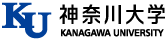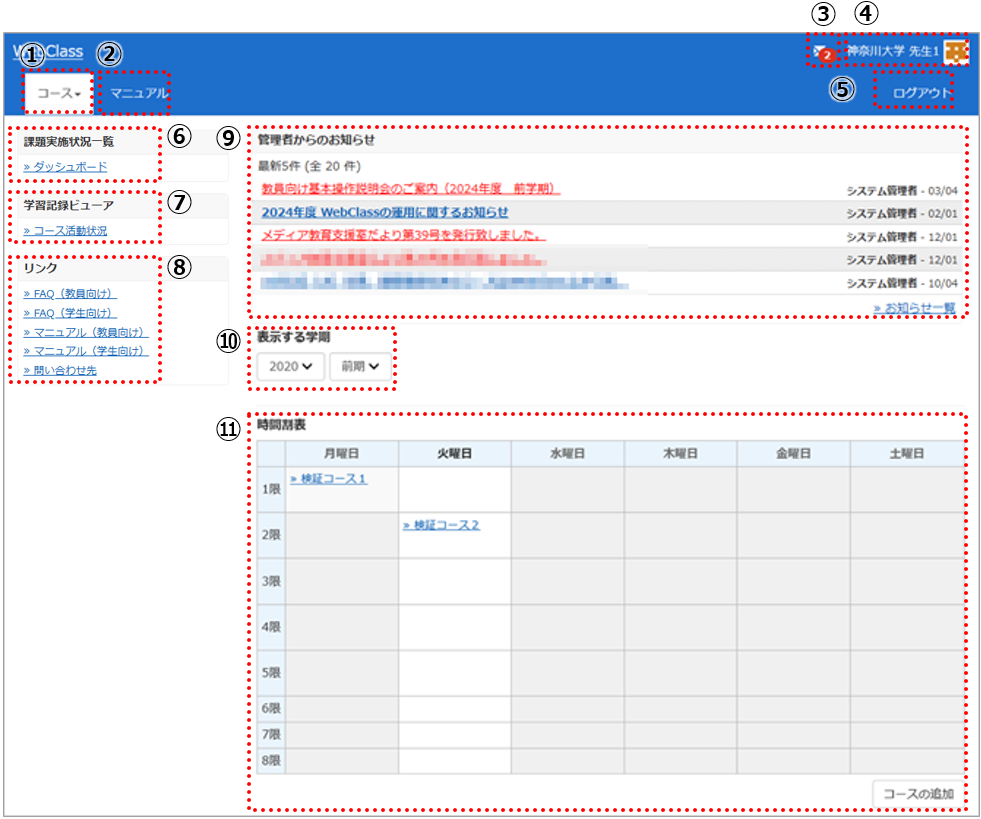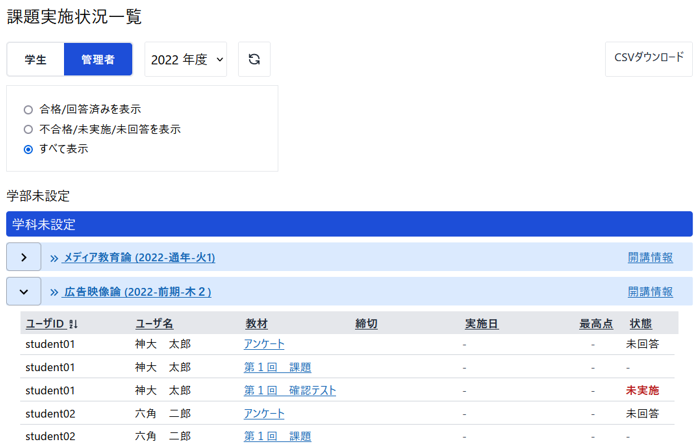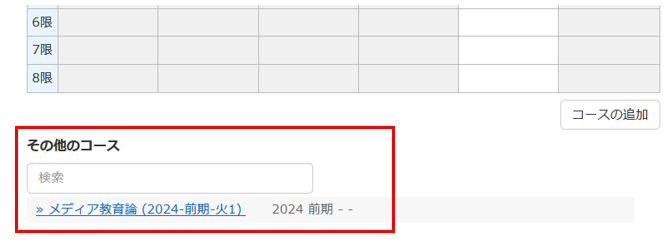教員向けマニュアル
2-2WebClassの画面
トップページの画面構成
ログイン直後に表示される画面です。大学からのお知らせや、担当講義の時間割等が表示されます。下図は教員用画面であり、教員用と学生用では表示される内容が異なります。
※③、④、⑤は常時表示されるメニューです。
①コース
コースリストWebClassにログインした際に表示される画面です。時間割表(コースリスト)などが表示されます。
参加可能なコース担当以外の講義で担当教員が参加の許可をした場合にコースが表示され、参加することができます。
②マニュアル
教材実行時の注意点教材実行時の注意点や動作環境が確認できます。
マニュアル操作方法などが記載されている、コース管理者用のマニュアルをダウンロードできます。
サンプルファイル資料やテスト、アンケートの一括取り込みをする際のサンプルファイルをダウンロードできます。
③お知らせ・メッセージ
最新のお知らせやメッセージを確認したり、配信することができます。アイコンには通知件数が表示されます。
※トップページからは全コースのメッセージを確認できますが、各コースからはそのコースに紐づけられたメッセージのみ表示されます。
④アカウントメニュー
アカウント情報の変更メールアドレスの登録や文字の大きさ、テーマカラーを変更できます。
English/日本語表示する言語の切り替えが出来ます。
マニュアル②マニュアルと同じ画面が表示されます。
FAQ(外部サイト)WebClass開発元のFAQページに遷移します。
⑤ログアウト
WebClassの利用終了時や離席時、デバイス変更(スマートフォン→PC等)する際には、必ずログアウトしてください。
⑥課題実施状況一覧
ダッシュボード担当している全てのコースの、各課題の学生の実施状況(各課題の締切・実施日・最高点・状態(進捗状況))を確認することができます。
⑦学習記録ビューア
コース活動状況コースごとの活動状況(担当している授業の利用状況や教材一覧など)と、メンバー一覧(コースに誰が登録されているのか)を確認することができます。
⑧リンク
WebClassのFAQ・教員向けマニュアル・学生向けマニュアル・問い合わせ先へのリンクが貼られています。
⑨管理者からのお知らせ
WebClass管理者やコース管理者からのお知らせが表示されます。
⑩表示する学期
年度・学期を選択して、過去のコースへアクセスすることができます。教材のコピー等をする際に使用します。
⑪時間割表
担当しているコース(授業ページ)が表示されます。コースにアクセスし、履修学生へ資料配布等を行います。
※時間外(曜日・時限の指定がない)コースの場合は、時間割表下の「その他のコース」に表示されます。
トップページは、画面右上の氏名をクリックし[コースリスト]を選択するか、画面左上の[WebClass]をクリックするとトップページへ戻ることができます。